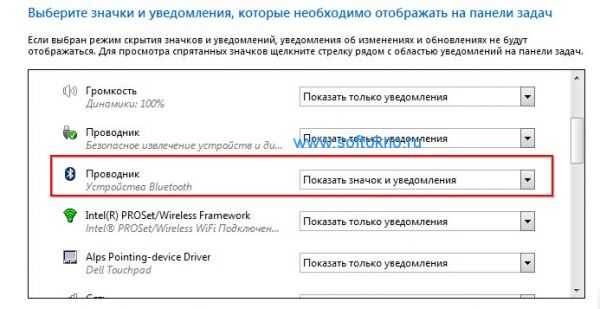Как вывести значок языка на панель: Как вернуть значок языка на панель задач Windows?
Содержание
Как вернуть значок языка на панель задач Windows?
Содержание
- Как вернуть значок языка на панель в Windows 7
- Как изменить значок языка в Windows 10
- Восстановление значка автозапуска в языковой панели с помощью файла ctfmon.exe
Значок языка указывающий на текущую раскладку клавиатуры, является тем элементом интерфейса операционной системы, на который пользователь обратит внимание, особенно при вводе текста, содержащего кириллические и латинские символы. Индикатор раскладки клавиатуры настолько привычен, что его потеря вызывает значительный дискомфорт. И этот неприятный момент иногда может возникнуть из-за неосторожных действий пользователя, после неправильной установки программного обеспечения, сбоя системы и т.д. Причины могут быть разными, но так или иначе языковая панель должна быть восстановлена. Пропавший значок языка на панели задач и как его вернуть.
Как вернуть значок языка на панель в Windows 7
Чтобы вернуть языковую панель в Windows 7, выполните следующие действия:
1. Откройте окно «Панель управления«
Откройте окно «Панель управления«
Скриншот как попасть в Панель управления»
Далее переключитесь на просмотр «Крупные значки» или «Мелкие значки«, если установлено значение «Вид категории». Это поможет вам быстрее перейти к настройкам языка.
Панель управления Windows 7
2. Найдите раздел «Язык и региональные стандарты» и нажмите на него, чтобы открыть окно настроек. В этом окне откройте вкладку «Языки и клавиатуры«.
Окно язык и клавиатуры
3. Нажмите на кнопку «Изменить клавиатуру» (откроется еще одно окно настроек, в котором необходимо переключиться на вкладку «Языковая панель«).
4. Установите флажок «Закрепить на панели задач«, чтобы активировать значок языка.
Закрепить на панели задач языковую панель
5. Нажмите кнопки «Применить» и «OK«, чтобы сохранить настройки и закрыть окно.
После этих действий вернется значок для изменения раскладки клавиатуры.
Как изменить значок языка в Windows 10
Чтобы снова увидеть значок языковой раскладки в этой версии Windows, вам также нужно посетить панель задач, но она открывается по-другому.
1. Щелкните правой кнопкой мыши пустое место на панели задач, чтобы вызвать контекстное меню, из которого выберите пункт «Настройки».
Вызов настроек Windows 10
2. Откроется окно, в левой панели которого щелкните по разделу «Панель задач«.
3. В правой панели окна прокрутите полосу прокрутки колесиком мыши, пока не дойдете до раздела «Область уведомлений», где нажмите «Включить или выключить системные значки«.
Включение и выключение системных значков в Windows 10
4. В появившемся окне переведите переключатель «Индикатор Ввода» в положение «On«. Теперь на панели задач должен появиться значок языка.
Включение и выключение системных значков
Что делать, если языковая панель не появилась после всех этих действий? Далее требуется проверить, присутствует ли файл «ctfmon.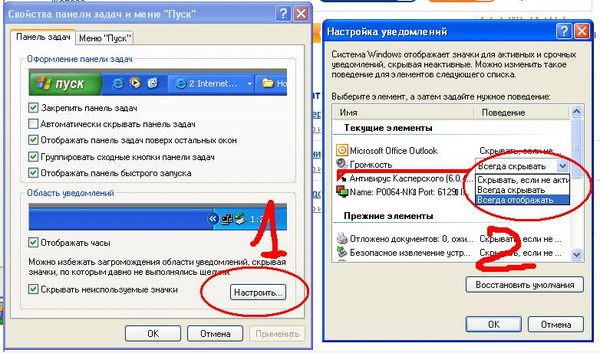 exe» в автозагрузке. Этот системный файл отвечает за языковую панель и вполне вероятно, что его автоматический запуск по какой-то причине был отключен во время загрузки операционной системы.
exe» в автозагрузке. Этот системный файл отвечает за языковую панель и вполне вероятно, что его автоматический запуск по какой-то причине был отключен во время загрузки операционной системы.
Восстановление значка автозапуска в языковой панели с помощью файла ctfmon.exe
Чтобы заставить файл «ctfmon.exe» запускаться автоматически, нужно воспользоваться редактором реестра «regedit«.
В поле «Выполнить» в главном меню (кнопка Пуск) введите «regedit» и нажмите «Enter».
Вызов regedit для восстановления значка языка в панели задач Windows
Далее перейдите в часть реестра, который отвечает за автозапуск. HKEY_CURRENT_USER\SoftwareMicrosoft\Windows\CurrentVersion\Run (правильность пути увидеть внизу в строке состояния редактора реестра).
Теперь щелкните правой кнопкой мыши на правой панели редактора, чтобы открыть контекстное меню, выберите «Создать > Строковой» параметр и назовите его ctfmon. exe
exe
Как вернуть значок языка на панель задач Windows через реестр
Далее дважды щелкните строку параметров ctfmon.exe и установите значение C:\Windows\System32\ctfmon.exe
Как вернуть значок языка на панель задач Windows через реестр
Нажмите «OK», закройте редактор реестра и другие окна и далее перезагрузите компьютер. После проделанного значок языка в панели должен появится на законном месте.
Надеемся, что описанные выше способы помогли вам вернуть значок языка на панель задач. Если у вас что-то не получилось, то оставьте комментарий будем думать как исправить.
Как восстановить значок языка на панели задач
ГлавнаяРабота на компьютере
Пропажа значка языка – довольно неприятная, и, к сожалению, часто встречающаяся проблема среди пользователей Windows. Крайне досадно, когда вам предстоит набирать текст, а вы даже не знаете, на каком он будет языке, а возможность узнать это появится у вас только после ошибки. Особенно поймут это те, у кого до пропажи языковой панели были установлены помимо русского ещё и другие языки на кириллице (украинский, белорусский и т.д.).
Особенно поймут это те, у кого до пропажи языковой панели были установлены помимо русского ещё и другие языки на кириллице (украинский, белорусский и т.д.).
Как восстановить значок языка на панели задач
Но не стоит отчаиваться. Пропажа значка языка – не безвыходная проблема. Вернуть его на своё место можно несколькими способами, и именно эти способы мы и рассмотрим детальнее в данной статье.
Содержание
- Способ №1. Сворачивание языковой панели
- Способ №2. Восстановление значка с помощью «Панели управления»
- Способ №3. Восстановление значка языка с помощью планировщика заданий
- Способ №4. Создание дополнительного значка с помощью программ
- Видео — Как восстановить значок языка на панели задач
Способ №1. Сворачивание языковой панели
Прежде чем раньше времени паниковать, посмотрите внимательно на экран вашего компьютера. Возможно, языковая панель пропала только лишь с панели задач, а не пропала вовсе.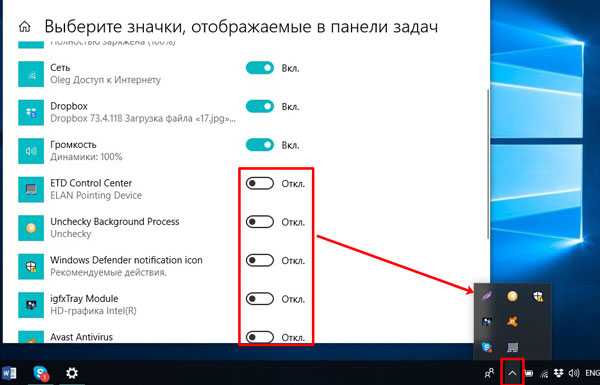 Она выглядит вот так.
Она выглядит вот так.
Интерфейс языковой панели
Если вам удалось её обнаружить, и вы хотите вернуть её на панель задач, где она была раньше, то проделайте следующие шаги:
- Наведите указатель мыши на маленький прямоугольник, находящийся сверху справа в данной панели. Данный прямоугольник – это кнопка «Свернуть», в чём вы можете сами удостовериться, продолжая удерживать на нём курсор мыши более одной секунды.
Наводим указатель мыши на маленький значок в верхнем правом углу языковой панель
- Нажмите на кнопку «Свернуть» левой клавише мыши. Теперь значок языка вновь вернулся на панель задач, и вы решили свою проблему.
Если расположение языковой панели на каком-нибудь другом месте на экране показалось вам более удобным, чем на панели задач, то вы в любой момент можете изменить это. Для этого щёлкните правой клавише мыши на значок языка, затем левой кнопкой мыши на «Восстановить языковую панель».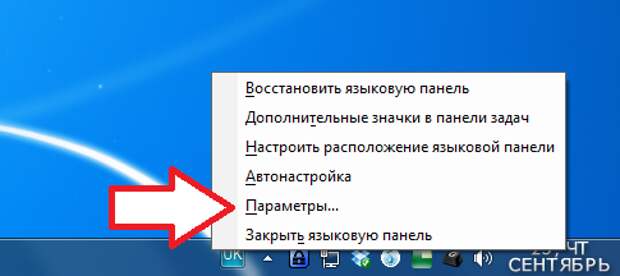 Теперь вы можете переместить эту панель на любое место на экране, передвигая её нажатием левой клавиши мыши, предварительно наведя курсор на левый угол. Данная панель будет отображаться поверх всех остальных окон.
Теперь вы можете переместить эту панель на любое место на экране, передвигая её нажатием левой клавиши мыши, предварительно наведя курсор на левый угол. Данная панель будет отображаться поверх всех остальных окон.
В случае если вами не была обнаружена языковая панель на экране, то самое время перейти к следующим способам.
Способ №2. Восстановление значка с помощью «Панели управления»
Для решения проблемы данным способом следуйте дальнейшей пошаговой инструкции:
- Откройте меню «Пуск» с помощью нажатия левой кнопки мыши на значок, находящийся слева внизу экрана.
Открываем меню «Пуск» с помощью нажатия левой кнопки мыши на значок
- Нажмите ЛКМ на «Панель управления».
Нажимаем ЛКМ на «Панель управления»
- В панели управления найдите меню «Часы, язык и регион» и выберите его, нажав левой клавишей мыши.
Находим меню «Часы, язык и регион», открываем его
На заметку! Если у вас установлен просмотр панели задач не по категориям, а по крупным или мелким значкам, то вы не обнаружите данное меню.
 В таком случае просто пропустите этот пункт и перейдите сразу к следующему.
В таком случае просто пропустите этот пункт и перейдите сразу к следующему. - Найдите «Язык и региональные стандарты», затем щёлкните по нему ЛКМ. Откроется меню с несколькими вкладками.
Находим «Язык и региональные стандарты», затем щёлкаем по нему ЛКМ
- Откройте вкладку «Языки и клавиатуры».
Открываем вкладку «Языки и клавиатуры»
- Кликните ЛКМ на «Изменить клавиатуру». Откроется ещё одно окно с тремя вкладками.
- Выберите вкладку «Языковая панель». Вероятнее всего, вы увидите, что у вас задан параметр «Скрыта». В таком случае просто поменяйте его на «Закреплена в панели задач» и нажмите на кнопку «Применить». Если вы сделали всё правильно, то значок языка должен вернуться на панель задач.

Выбираем вкладку «Языковая панель», ставим точку на пункт «Закреплена в панели задач»
Способ №3. Восстановление значка языка с помощью планировщика заданий
Планировщик заданий – это функция, которой пользуются очень редко. Возможно, вы вообще впервые о ней слышите. Но она поможет вам решить проблему с исчезновением значка, если вы будете следовать дальнейшей пошаговой инструкции:
- Вызовите окно «Выполнить» с помощью сочетания кнопок Win + R, после чего введите taskschd.msc и нажмите «Ок».
Вызываем окно «Выполнить» с помощью сочетания кнопок Win+R, вводим taskschd.msc, нажимаем «ОК»
- Откройте ветку «Библиотека планировщика/Microsoft/Windows/TextServicesFramework». Открытие ветки планировщика заданий осуществляется с помощью нажатия левой клавиши мыши по треугольнику слева от папки и переходу к следующим папкам.
Открываем ветку «Библиотека планировщика/Microsoft/Windows/TextServicesFramework»
- В данной ветке будет храниться файл «MsCtfMonitor».
 Кликните по нему ПКМ и нажмите на «Выполнить». После этой процедуры значок должен вернуться на место.
Кликните по нему ПКМ и нажмите на «Выполнить». После этой процедуры значок должен вернуться на место.На файл «MsCtfMonitor» кликаем ПКМ и нажимаем на «Выполнить»
На заметку! Если вы не обнаружили в планировщике заданий файл «MsCtfMonitor», то вы можете скачать его из интернета – он бесплатный и находится в свободном доступе.
После скачивания файла импортируйте его в планировщик заданий с помощью нажатия на кнопку «Импортировать задачу…» и указания пути к файлу, затем делайте всё как в прежней инструкции.
Способ №4. Создание дополнительного значка с помощью программ
Данный способ не является полноценным решением проблемы, так как сама причина исчезновения языковой панели не будет устранена. Однако это поможет вам избежать большинства тех трудностей, к которым вас приводит отсутствие значка языка на панели задач.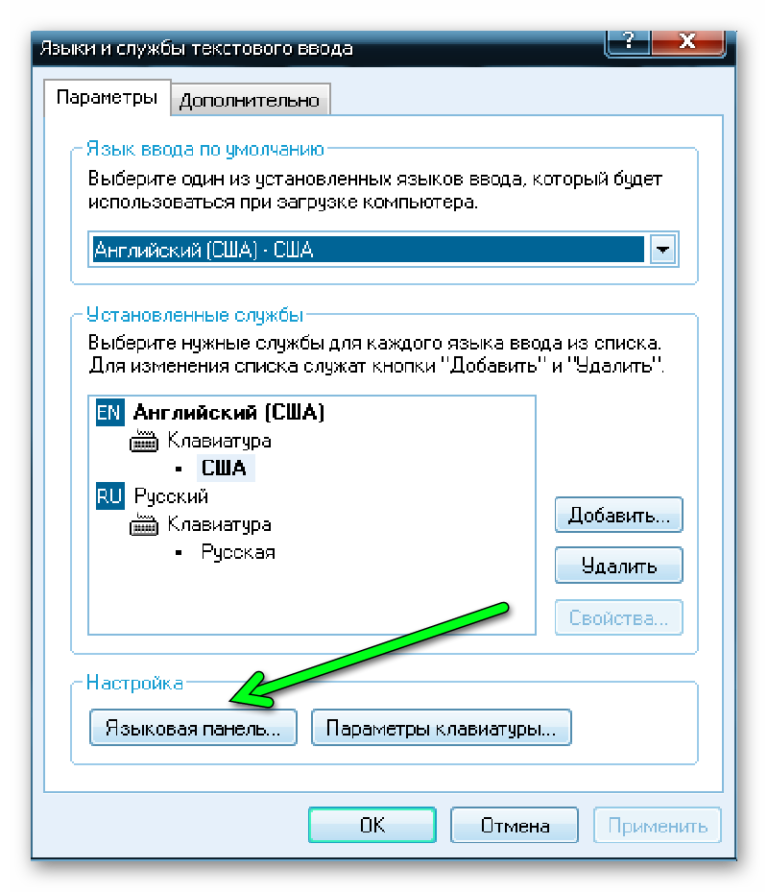 Если вас это устраивает, то следуйте дальнейшей инструкции:
Если вас это устраивает, то следуйте дальнейшей инструкции:
- Скачайте программу Punto Switcher. Она бесплатна, а ссылку на скачивание вы можете найти в любом поисковике.
- Запустите установочный файл и укажите папку для установки. Папку выбираете любую, это особой роли не играет.
- Нажмите «Далее» и дождитесь автоматической установки.
Нажмите «Далее»
Теперь, когда Punto Switcher установлен на ваш компьютер, он будет не только автоматически менять раскладку, но и добавит значок языка на вашу панель задач.
После установки Punto Switcher значок языка на вашу панель задач возвращается
В данной статье мы рассмотрели четыре способа, которые помогут вам восстановить значок языка. Если они вам не помогли, то, возможно, вы допустили какую-то ошибку в ваших действиях. Рекомендуем перечитать статью внимательнее. Если же вам и это не помогло, то, скорее всего, проблема в неисправности вашей операционной системы.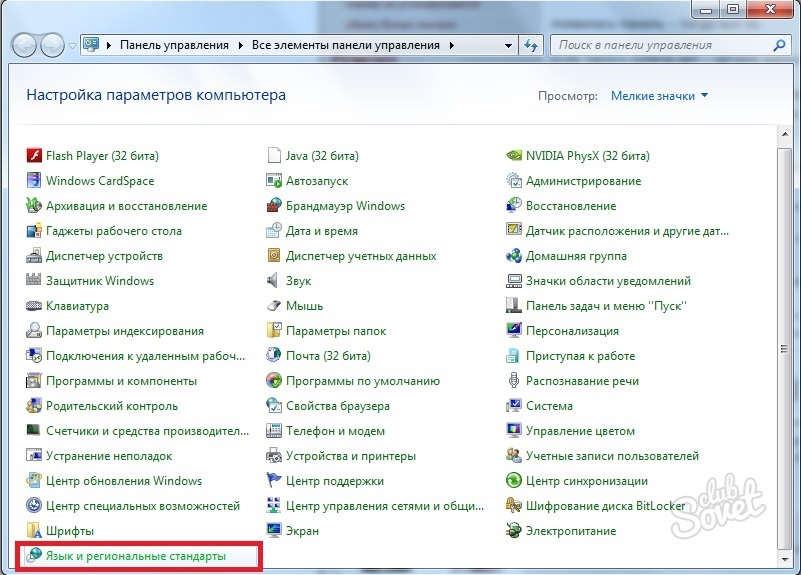 В таком случае обратитесь к руководству по переустановке Windows.
В таком случае обратитесь к руководству по переустановке Windows.
Читайте также подробную инструкцию новой статье — «Как вернуть на панель задач значок звука».
Видео — Как восстановить значок языка на панели задач
Понравилась статья?
Сохраните, чтобы не потерять!
Рекомендуем похожие статьи
Используйте альтернативные раскладки клавиатуры
Клавиатуры имеют сотни различных раскладок для разных языков.
Даже для одного языка часто существует несколько раскладок клавиатуры, например
как макет Дворжака для английского языка. Вы можете заставить свою клавиатуру вести себя как
клавиатура с разной раскладкой, независимо от букв и символов
напечатаны на клавишах. Это полезно, если вы часто переключаетесь между несколькими
языки.
Открыть деятельность
Обзор и начните вводить Настройки.Нажмите «Настройки».
Щелкните Клавиатура на боковой панели, чтобы открыть панель.

Нажмите кнопку + в разделе «Источники ввода»,
выберите язык, связанный с макетом, затем выберите
макет и нажмите Добавить.
Если в вашей системе несколько учетных записей пользователей, существует отдельная
экземпляр панели «Регион и язык» для экрана входа в систему.
Нажмите кнопку «Экран входа» в правом верхнем углу для переключения между
два экземпляра.
Некоторые редко используемые варианты раскладки клавиатуры недоступны по умолчанию
при нажатии кнопки +. Чтобы также сделать эти источники ввода
доступно, вы можете открыть окно терминала, нажав
Контр. + Альт. + Т
и выполните эту команду:
gsettings set org.gnome.desktop.input-sources
show-all-sources true
Некоторые языки предлагают некоторые дополнительные параметры конфигурации. Ты можешь
идентифицировать эти языки, потому что они имеют
значок рядом с ними. Если вы хотите получить доступ к этим дополнительным параметрам, выберите
язык из списка источников ввода и новый
Кнопка даст вам доступ к дополнительным настройкам.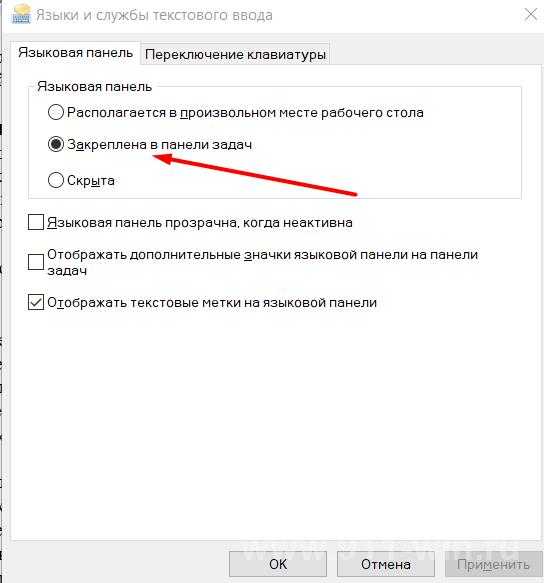
При использовании нескольких раскладок можно выбрать, чтобы все окна использовали
одинаковый макет или установить разные макеты для каждого окна. Использование другого
макет для каждого окна полезен, например, если вы пишете статью
на другом языке в окне текстового процессора. Ваш выбор клавиатуры будет
запомнить для каждого окна при переключении между окнами. нажмите
Кнопка параметров, чтобы выбрать, как вы хотите управлять
несколько макетов.
На верхней панели будет отображаться короткий идентификатор текущего макета, например
как en для стандартной английской раскладки. Щелкните индикатор макета
и выберите макет, который вы хотите использовать, из меню. Если выбранный язык
есть какие-либо дополнительные настройки, они будут показаны под списком доступных
макеты. Это дает вам краткий обзор ваших настроек. Вы также можете открыть
изображение с текущей раскладкой клавиатуры для справки.
Самый быстрый способ изменить раскладку на другую — использовать
Сочетания клавиш источника ввода. Эти ярлыки открываются
Эти ярлыки открываются
селектор источника ввода, где вы можете двигаться вперед и назад.
По умолчанию вы можете переключиться на следующий источник входного сигнала с помощью
Супер + Космос
и к предыдущему с
Шифт + Супер + Пробел . Ты можешь
измените эти сочетания клавиш в настройках клавиатуры в разделе
Сочетания клавиш ▸ Настроить сочетания клавиш ▸ Ввод.
| аккаунты-вид-бар-значок | счет | Значок учетных записей на панели просмотра. | |
| точки останова-активировать | активировать точки останова | Значок для действия активации в представлении точек останова. | |
| точки останова-удалить-все | закрыть-все | Значок действия «Удалить все» в представлении точек останова. | |
| точки останова-вид-значок | отладка-альт | Значок представления точек останова.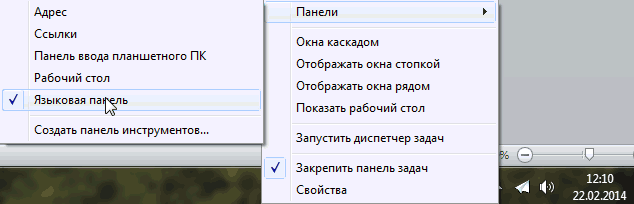 | |
| callhierarchy-incoming | входящий вызов | Значок для входящих вызовов в представлении иерархии вызовов. | |
| callhierarchy-исходящий | исходящий вызов | Значок для исходящих вызовов в представлении иерархии вызовов. | |
| значок просмотра стека вызовов | отладка-альт | Значок просмотра стека вызовов. | |
| сеанс просмотра стека вызовов | ошибка | Значок для значка сеанса в представлении стека вызовов. | |
| комментарии-вид-значок | комментарий-обсуждение | Значок просмотра комментариев. | |
| отладочная точка останова | отладочная точка останова | Значок для точек останова. | |
| отладка-точка останова-условная | отладка-точка останова-условная | Значок для условных точек останова.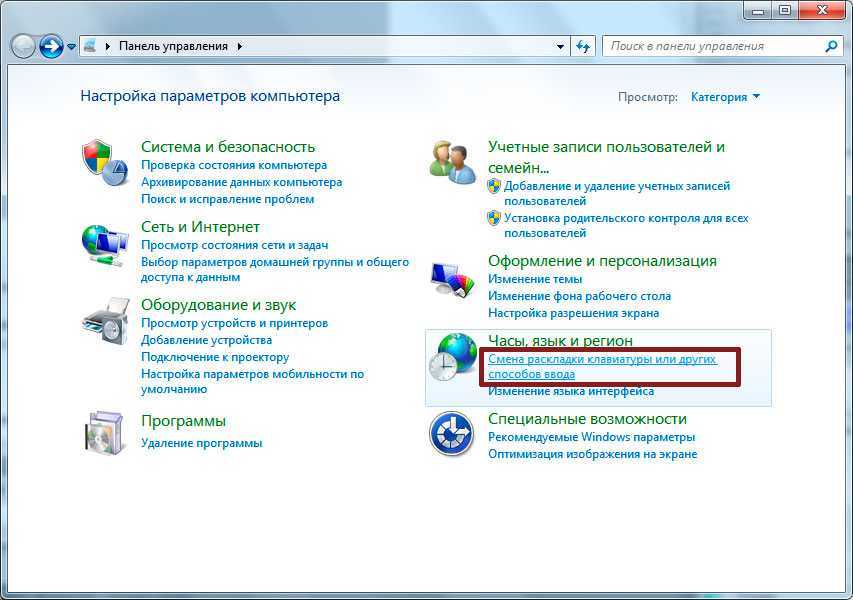 | |
| отладка-точка останова-условно-отключена | отладка-точка останова-условно-отключена | Значок для отключенных условных точек останова. | |
| отладочная точка останова-условная-непроверенная | отладка-точка останова-условно-непроверенный | Значок для непроверенных условных точек останова. | |
| данные отладочной точки останова | данные отладочной точки останова | Значок точек останова данных. | |
| отладка-точка останова-данные отключены | отладка-точка останова-данные отключены | Значок для отключенных точек останова данных. | |
| непроверенные данные точки останова отладки | непроверенные данные отладки-точки останова | Значок для непроверенных точек останова данных. | |
| отладочная точка останова отключена | отладочная точка останова отключена | Значок отключенных точек останова. | |
| функция отладки точки останова | функция отладки точки останова | Значок точек останова функции. | |
| функция точки останова отладки отключена | функция точки останова отладки отключена | Значок для отключенных точек останова функций. | |
| функция отладки-брейкпойнта-непроверенная | функция отладки-брейкпойнта-непроверенная | Значок для непроверенных точек останова функции. | |
| журнал отладки точки останова | журнал отладки точки останова | Значок точек останова журнала. | |
| журнал отладки точки останова отключен | журнал отладки точки останова отключен | Значок для отключенной точки останова журнала. | |
| отладочная точка останова-журнал-непроверенный | отладочная точка останова-журнал-непроверенный | Значок для непроверенных точек останова журнала. | |
| отладочная точка останова не поддерживается | отладочная точка останова не поддерживается | Значок для неподдерживаемых точек останова. | |
| отладочная точка останова непроверенная | отладка-точка останова-непроверенная | Значок для непроверенных точек останова. | |
| отладка-свернуть-все | развал-все | Значок для свертывания всех действий в представлениях отладки. | |
| отладка-конфигурация | шестерня | Значок действия по настройке отладки. | |
| консоль отладки | консоль отладки | Значок действия открытия консоли отладки. | |
| отладочная консоль-очистить все | очистить все | Значок для очистки всех действий в консоли отладки. | |
| ввод-оценка-консоли-отладки | стрелка-маленькая-вправо | Значок для маркера ввода отладочной оценки. | |
| отладочная консоль-оценочная подсказка | шеврон-правый | Значок для запроса оценки отладки. | |
| значок отладки-консоли-просмотра | консоль отладки | Значок просмотра представления консоли отладки. | |
| отладка-продолжить | отладка-продолжить | Значок для продолжения отладки. | |
| отладка-отключение | отладка-отключение | Значок действия отключения отладки. | |
| отладочный захват | захват | Значок захвата панели отладки. | |
| подсказка отладки | подсказка отладки | Значок для подсказок точки останова, отображаемый при наведении на поле глифа редактора. | |
| приостановка отладки | приостановка отладки | Значок действия приостановки отладки. | |
| отладка-перезагрузка | отладка-перезагрузка | Значок действия перезапуска отладки. | |
| кадр перезапуска отладки | кадр перезапуска отладки | Значок для действия кадра перезапуска отладки. | |
| отладка-реверс-продолжить | отладка-реверс-продолжить | Значок для действия обратного продолжения отладки. | |
| отладочная структура стека | отладочная структура стека | Значок фрейма стека, отображаемый на полях глифа редактора. | |
| ориентирован на отладку стека | ориентирован на отладку стека | Значок сфокусированного кадра стека, показанный на полях глифа редактора. | |
| запуск отладки | запуск отладки | Значок действия запуска отладки. | |
| шаг назад отладки | шаг назад отладки | Значок для действия возврата отладки.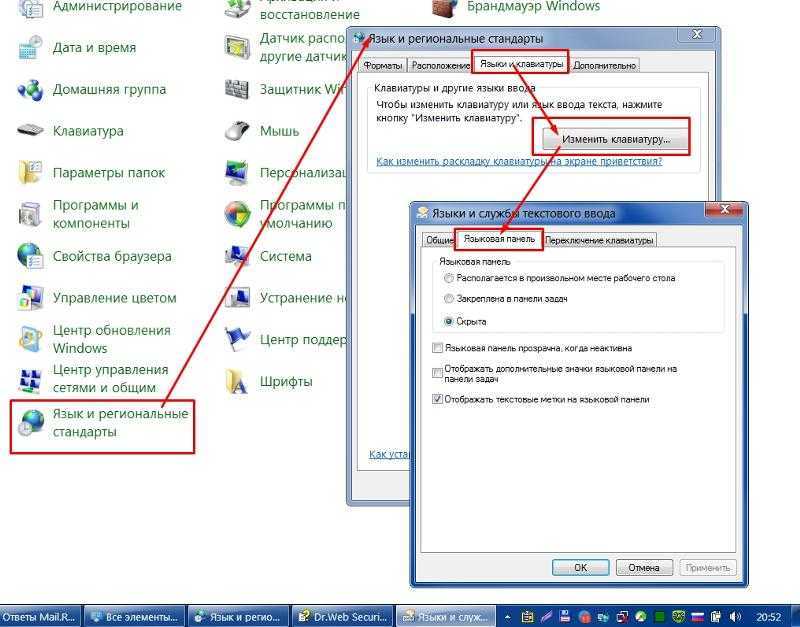 | |
| шаг отладки в | шаг отладки в | Иконка для шага отладки в действии. | |
| шаг отладки | шаг отладки | Значок действия выхода из отладки. | |
| переход отладки | переход отладки | Значок для действия отладки. | |
| отладочная остановка | отладочная остановка | Значок для действия остановки отладки. | |
| значок представления по умолчанию | окно | Значок представления по умолчанию. | |
| diff-editor-next-change | стрелка вниз | Значок для следующего действия изменения в редакторе различий. | |
| diff-редактор-предыдущее-изменение | стрелка вверх | Значок предыдущего действия изменения в редакторе различий. | |
| diff-editor-toggle-whitespace | пробел | Значок для переключения действия пробела в редакторе различий. | |
| Вставка дифференциала | добавить | Оформление строк для вставок в редакторе дифов. | |
| diff-удалить | удалить | Оформление строк для удалений в редакторе diff. | |
| diff-обзор-закрыть | закрыть | Значок «Закрыть» в обзоре различий. | |
| вставка для проверки дифференциала | добавить | Значок «Вставить» в обзоре различий. | |
| diff-review-remove | удалить | Значок «Удалить» в обзоре различий. | |
| значок просмотра проводника | файлов | Значок просмотра в представлении проводника. | |
| расширений-очистить-результаты поиска | очистить все | Значок для действия «Очистить результат поиска» в представлении расширений. | |
| рекомендуется настроить расширения | карандаш | Значок действия «Настроить рекомендуемые расширения» в представлении расширений. | |
| удлинители-фильтр | фильтр | Значок действия «Фильтр» в представлении расширений. | |
| расширения-информационное-сообщение | информация | Иконка с информационным сообщением в редакторе расширений. | |
| количество установок-расширений | облачная загрузка | Значок отображается вместе со счетчиком установок в представлении и редакторе расширений. | |
| расширения-установить-локально-в-удаленном | облачная загрузка | Значок для действия «Установить локальное расширение на удаленном компьютере» в представлении расширений. | |
| рекомендуется установка расширений для рабочей области | облачная загрузка | Значок для действия «Установить рекомендуемые расширения рабочей области» в представлении расширений. | |
| расширения-управление | шестерня | Значок действия «Управление» в представлении расширений. | |
| расширений-рейтинг | звезда | Значок, отображаемый вместе с рейтингом в представлении и редакторе расширений. | |
| расширения-обновление | обновить | Значок действия «Обновить» в представлении расширений. | |
| расширения-удаленные | удаленный | Значок, показывающий, что расширение является удаленным в представлении и редакторе расширений. | |
| расширения-звезда-пусто | звезда-пусто | Пустой значок звездочки, используемый для рейтинга в редакторе расширений. | |
| расширения-звезда-полный | полный звезд | Значок полной звезды, используемый для рейтинга в редакторе расширений. | |
| удлинители-звезда-половина | половинка звезды | Значок полузвезды, используемый для рейтинга в редакторе расширений.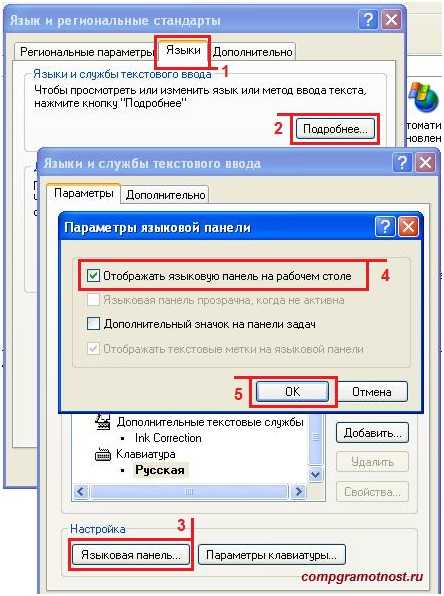 | |
| расширения-синхронизация с поддержкой | синхронизация | Значок, показывающий, что расширение синхронизировано. | |
| расширения-синхронизация игнорируются | игнорируется синхронизация | Значок, показывающий, что расширение игнорируется при синхронизации. | |
| значок расширения-просмотра | расширения | Значок просмотра расширений. | |
| расширений-предупреждение-сообщение | предупреждение | Иконка с предупреждающим сообщением в редакторе расширений. | |
| найти-свернуть | шеврон-правый | Значок, показывающий, что виджет поиска редактора свернут. | |
| найти-расширить | шеврон вниз | Значок, показывающий, что виджет поиска редактора развернут. | |
| найти следующее совпадение | стрелка вниз | Значок для «Найти далее» в виджете поиска редактора.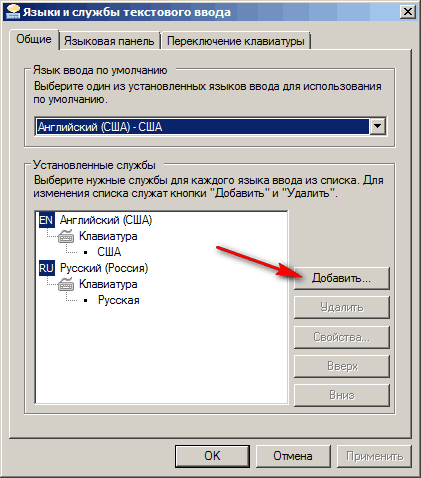 | |
| найти предыдущее совпадение | стрелка вверх | Значок «Найти предыдущий» в виджете поиска редактора. | |
| найти-заменить | заменить | Иконка «Заменить» в виджете поиска редактора. | |
| найти-заменить-все | заменить все | Значок «Заменить все» в виджете поиска редактора. | |
| найти-выбрать | выбор | Значок «Найти в выделенном» в виджете поиска редактора. | |
| складной-складной | шеврон-правый | Значок для свернутых диапазонов на полях глифов редактора. | |
| складной-раскладной | шеврон вниз | Значок для расширенных диапазонов на полях глифа редактора. | |
| начинающий-начинающий | лампочка | Значок, используемый для категории «Начало работы для начинающих» | |
| кодовые пространства для начала работы | гитхаб | Значок, используемый для категории кодовых пространств для начала работы | |
| проверка элементов для начала работы | проход заполненный | Используется для представления завершенных элементов начала работы | |
| элемент для начала работы не отмечен | круг-большой контур | Используется для представления незавершенных элементов начала работы | |
| начальная настройка | сердце | Значок, используемый для категории настройки для начала работы | |
| перейти к следующему местоположению | стрелка вниз | Иконка для перехода к следующему расположению редактора.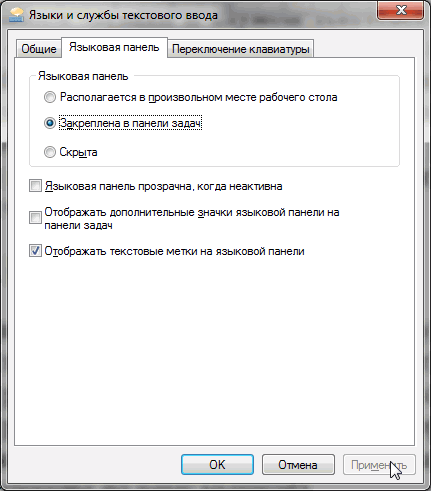 | |
| перейти к предыдущему местоположению | стрелка вверх | Иконка для перехода к предыдущему местоположению редактора. | |
| привязки клавиш-добавить | добавить | Значок для действия добавления в пользовательском интерфейсе привязки клавиш. | |
| привязки клавиш-редактировать | редактировать | Значок для действия редактирования в пользовательском интерфейсе привязки клавиш. | |
| привязки клавиш-записи-клавиши | записи-ключи | Значок для действия «запись ключей» в пользовательском интерфейсе привязки клавиш. | |
| сочетания клавиш-сортировка | приоритет сортировки | Значок для переключателя «сортировка по приоритету» в пользовательском интерфейсе привязки клавиш. | |
| значок загрузки-скриптов-просмотра | отладка-альт | Значок просмотра загруженных скриптов. | |
| маркер-навигация-следующий | шеврон вниз | Иконка для перехода к следующему маркеру. | |
| маркер-навигация-предыдущий | шеврон вверх | Иконка для перехода к предыдущему маркеру. | |
| фильтр просмотра маркеров | фильтр | Значок настройки фильтра в представлении маркеров. | |
| маркеры-вид-значок | предупреждение | Значок вида представления маркеров. | |
| маркеры-просмотр-многострочный-свернутый | шеврон вниз | Значок, указывающий, что несколько строк в представлении маркеров свернуты. | |
| маркеры-вид-многострочный-расширенный | шеврон вверх | Значок, указывающий, что в представлении маркеров отображается несколько строк. | |
| блокнот-прозрачный | очистить все | Значок для очистки вывода ячеек в редакторах блокнотов. | |
| блокнот-сложенный | шеврон-правый | Значок для комментирования свернутого раздела в редакторах записных книжек. | |
| блокнот-удалить-ячейку | мусор | Значок для удаления ячейки в редакторах блокнотов. | |
| блокнот-редактирование | карандаш | Значок для редактирования ячейки в редакторах блокнотов. | |
| блокнот-исполнение | играть | Значок для выполнения в редакторах блокнотов. | |
| блокнот-выполнить-все | запустить все | Значок для выполнения всех ячеек в редакторах блокнотов. | |
| блокнот-расширенный | шеврон вниз | Значок для комментирования расширенного раздела в редакторах блокнотов. | |
| конфигурация ядра ноутбука | настройки-шестерня | Настроить значок в виджете конфигурации ядра в редакторах блокнотов. | |
| блокнот-ядро-выберите | серверная среда | Значок настройки для выбора ядра в редакторах ноутбуков. | |
| блокнот-мимтип | код | Иконка для MIME-типа в редакторах блокнотов. | |
| блокнот-вниз | стрелка вниз | Значок для перемещения вниз по ячейке в редакторах записных книжек. | |
| Блокнот-движение вверх | стрелка вверх | Значок для перемещения вверх по ячейке в редакторах записных книжек. | |
| блокнот-открытый-как-текст | код файла | Значок для открытия блокнота в текстовом редакторе. | |
| вывод рендеринга ноутбука | предварительный просмотр | Значок для отображения вывода в редакторе различий. | |
| блокнот-реверс | сбросить | Значок для возврата в редакторах записных книжек.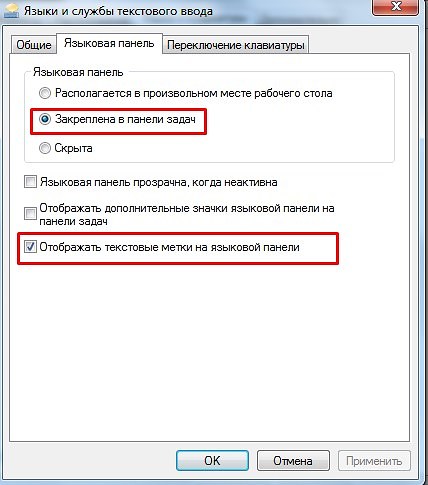 | |
| ноутбук с раздельными ячейками | сплит-вертикальный | Значок для разделения ячейки в редакторах блокнотов. | |
| ошибка состояния ноутбука | ошибка | Значок, указывающий на состояние ошибки в редакторах записных книжек. | |
| блокнот-состояние-успех | чек | Значок, указывающий на успешное выполнение в редакторах записных книжек. | |
| блокнот-стоп | примитив-квадрат | Значок для остановки выполнения в редакторах блокнотов. | |
| блокнот-стоп-редактирование | чек | Значок прекращения редактирования ячейки в редакторах записных книжек. | |
| Блокнот-раскладной | разворачивать | Значок для разворачивания ячейки в редакторах блокнотов. | |
| уведомления-очистить | закрыть | Иконка для четкого действия в уведомлениях.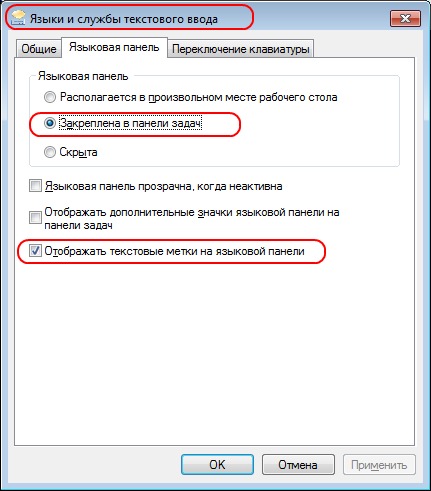 | |
| уведомления-очистить все | очистить все | Значок для очистки всех действий в уведомлениях. | |
| уведомления-свернуть | шеврон вниз | Значок действия «Свернуть» в уведомлениях. | |
| уведомления-настроить | шестерня | Значок действия настройки в уведомлениях. | |
| уведомления-развернуть | шеврон вверх | Значок для действия «Развернуть» в уведомлениях. | |
| уведомления-скрыть | шеврон вниз | Значок действия скрытия в уведомлениях. | |
| значок открытого редактора | книга | Значок просмотра в открытом окне редакторов. | |
| значок контура просмотра | класс символов | Значок вида контурного вида. | |
| значок выходного представления | выход | Значок просмотра выходного представления.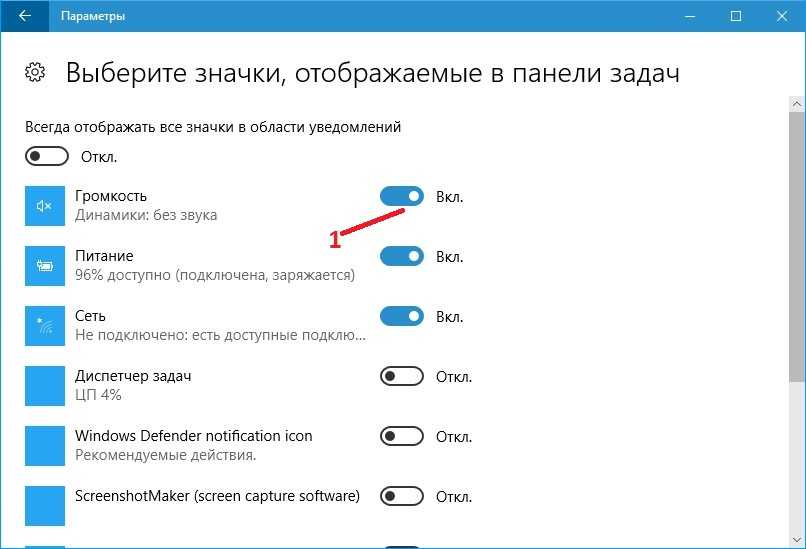 | |
| панель-закрыть | закрыть | Значок для закрытия панели. | |
| панель-максимум | шеврон вверх | Значок для разворачивания панели. | |
| панель-восстановление | шеврон вниз | Значок для восстановления панели. | |
| параметр-подсказки-следующий | шеврон вниз | Иконка для отображения подсказки следующего параметра. | |
| параметр-подсказки-предыдущий | шеврон вверх | Иконка для показа подсказки к предыдущему параметру. | |
| порты-вперед-значок | плюс | Иконка действия вперед. | |
| порты-открытый-браузер-значок | глобус | Значок для действия открытия браузера. | |
| порты-стоп-вперед-значок | х | Значок действия остановки переадресации. | |
| значок просмотра портов | заглушка | Значок просмотра удаленных портов. | |
| предпочтения-очистить ввод | очистить все | Значок для четкого ввода в настройках и пользовательском интерфейсе привязки клавиш. | |
| настройки-открытые-настройки | перейти к файлу | Иконка для команд открытия настроек. | |
| значок просмотра частных портов | замок | Значок, представляющий частный удаленный порт. | |
| общедоступный значок просмотра портов | глаз | Значок, представляющий общедоступный удаленный порт. | |
| refactor-preview-view-icon | лампочка | Значок просмотра предварительного просмотра рефакторинга. | |
| удаленный-проводник-документация | книга | Значок документации в представлении удаленного проводника.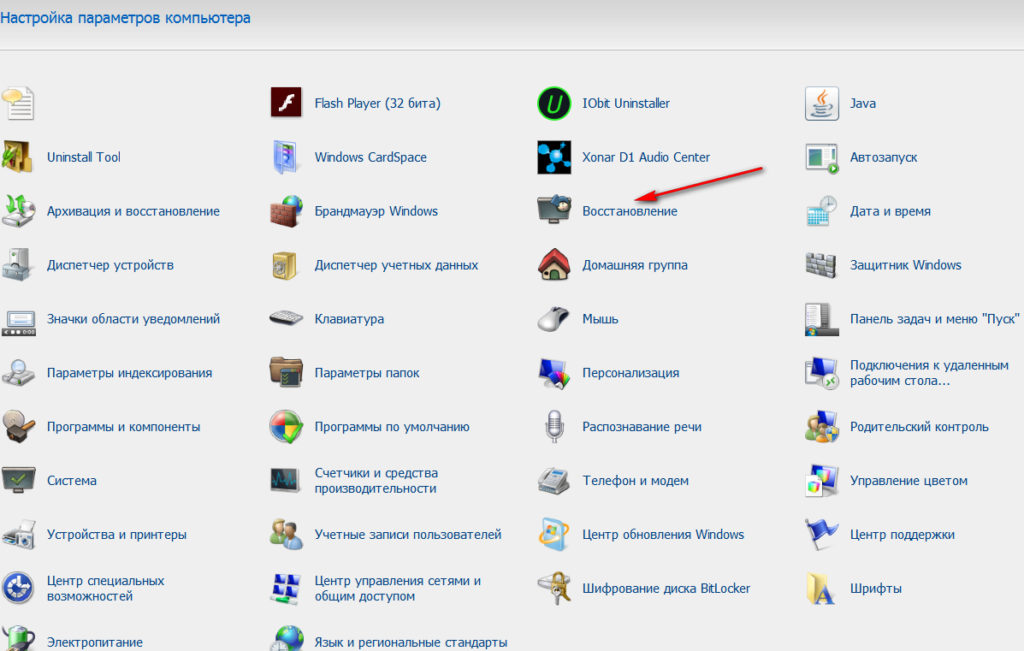 | |
| обратная связь удаленного исследователя | твиттер | Значок обратной связи в представлении удаленного проводника. | |
| удаленный-проводник-начало работы | звезда | Значок «Начало работы» в представлении удаленного проводника. | |
| проблемы с отчетами удаленного исследователя | комментарий | Значок сообщения о проблеме в удаленном обозревателе. | |
| проблемы с обзором удаленного исследователя | выпусков | Просмотрите значок проблемы в представлении удаленного проводника. | |
| значок просмотра удаленного проводника | удаленный исследователь | Значок просмотра удаленного просмотра проводника. | |
| отзыв-комментарий-свернуть | шеврон вверх | Значок, чтобы свернуть комментарий к обзору. | |
| запуск-просмотр-значок | отладка-альт | Значок просмотра в представлении «Выполнение и отладка».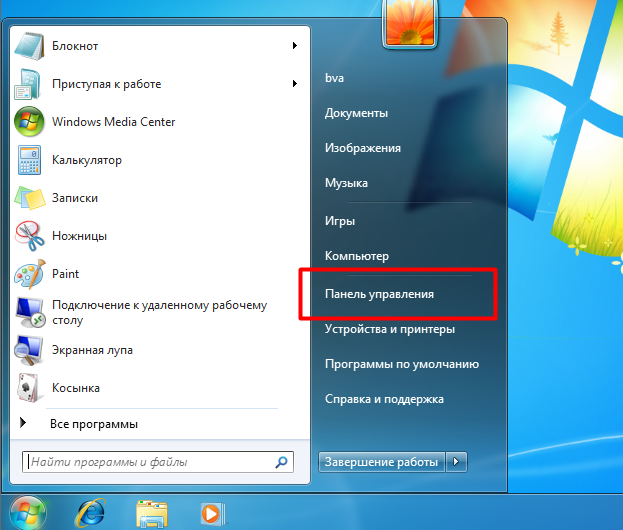 | |
| поиск-очистить-результаты | очистить все | Значок для очистки результатов в поиске. | |
| результаты поиска свернуть | развал-все | Значок для сворачивания результатов в поиске. | |
| поиск-детали | многоточие | Значок для отображения сведений о поиске. | |
| поиск-развернуть-результаты | развернуть все | Значок для раскрытия результатов поиска. | |
| поиск-скрыть-заменить | шеврон-правый | Значок, чтобы свернуть раздел замены в представлении поиска. | |
| поиск нового редактора | новый файл | Значок действия для открытия нового редактора поиска. | |
| поиск-обновление | обновить | Значок для обновления в представлении поиска. | |
| найти-удалить | закрыть | Значок для удаления результата поиска. | |
| поиск-замена | заменить | Иконка для замены в поиске. | |
| поиск-замена-все | заменить все | Значок для замены всего в окне поиска. | |
| поиск-показать-контекст | список-выбор | Иконка для переключения контекста в редакторе поиска. | |
| поиск-показать-заменить | шеврон вниз | Значок для расширения раздела замены в представлении поиска. | |
| поиск-стоп | поиск-стоп | Значок остановки в поиске. | |
| значок поиска | поиск | Значок просмотра в режиме поиска. | |
| настройки-добавить | добавить | Значок для добавления действия в пользовательском интерфейсе настроек. | |
| настройки-сбросить | отбросить | Значок для действия сброса в пользовательском интерфейсе настроек.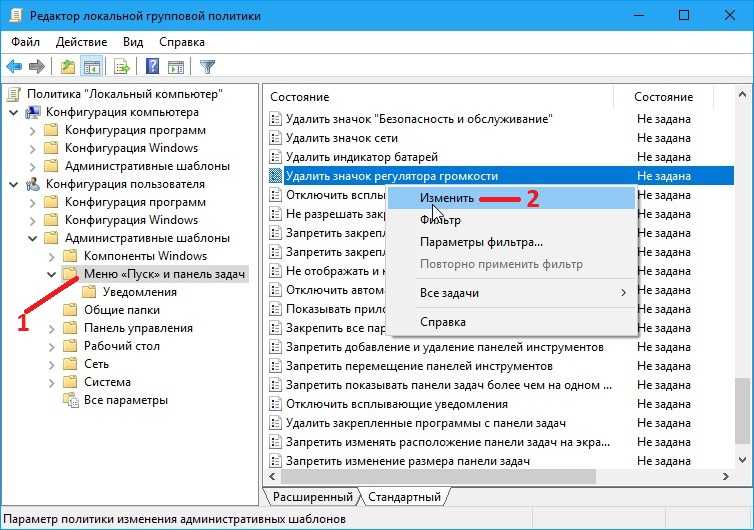 | |
| настройки-редактировать | редактировать | Значок действия редактирования в пользовательском интерфейсе настроек. | |
| настройки-папка-раскрывающийся список | треугольник вниз | Значок кнопки раскрывающегося списка папок в разделенном редакторе настроек JSON. | |
| группа настроек свернута | шеврон-правый | Значок свернутого раздела в разделенном редакторе настроек JSON. | |
| группа настроек-расширенная | шеврон вниз | Значок расширенного раздела в разделенном редакторе настроек JSON. | |
| настройки-больше-действие | шестерня | Значок действия «Дополнительные действия» в пользовательском интерфейсе настроек. | |
| настройки-удалить | закрыть | Значок для действия удаления в пользовательском интерфейсе настроек.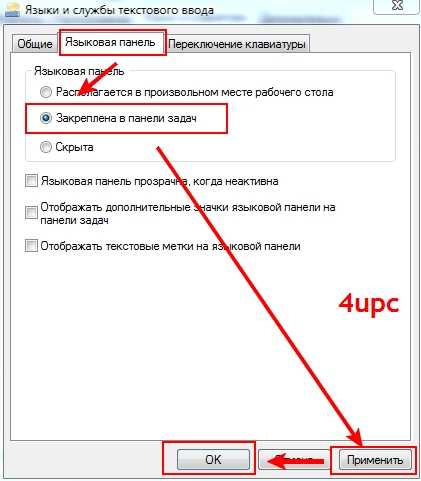 | |
| настройки-синхронизация-вид-значок | синхронизация | Значок просмотра в представлении «Синхронизация настроек». | |
| значок панели просмотра настроек | настройки-шестерня | Значок настроек на панели просмотра. | |
| значок управления исходным кодом | контроль источника | Значок просмотра в представлении системы управления версиями. | |
| предложить дополнительную информацию | шеврон-правый | Значок для получения дополнительной информации в виджете предложений. | |
| список-задач-настроить | шестерня | Значок конфигурации в списке выбора задач. | |
| задач-удалить | закрыть | Иконка для удаления в списке выбора задач. | |
| терминал-убить | мусор | Значок для уничтожения экземпляра терминала.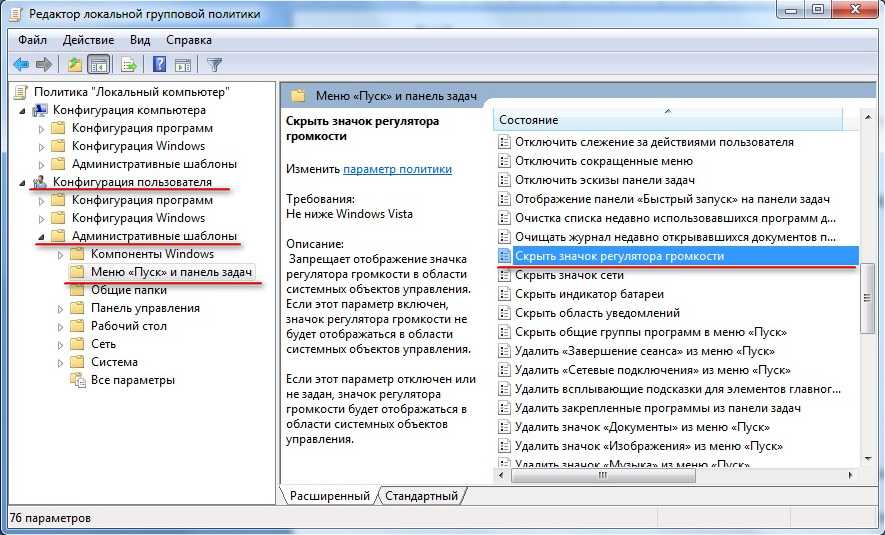 | |
| терминал-новый | добавить | Значок для создания нового экземпляра терминала. | |
| терминал-переименовать | шестерня | Иконка для переименования в быстром меню терминала. | |
| значок терминала | терминал | Значок просмотра терминала. | |
| значок тестового просмотра | стакан | Значок просмотра тестового представления. | |
| значок отмены тестирования | закрыть | Значок для отмены текущих тестовых прогонов. | |
| значок тестирования-отладки | отладка-альт | Иконка действия «проверка отладки». | |
| значок ошибки тестирования | предупреждение | Значок, отображаемый для тестов с ошибкой. | |
| значок неудачного тестирования | закрыть | Значок, отображаемый для неудачных тестов.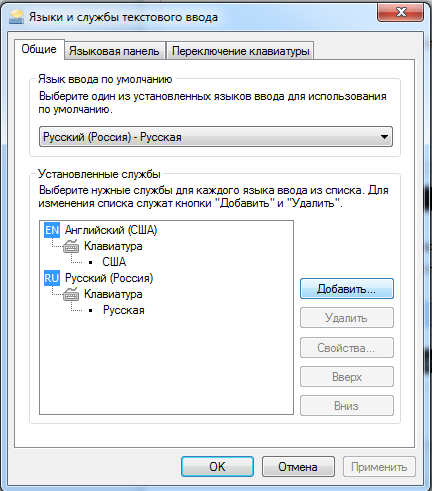 | |
| Значок прохождения тестирования | пройти | Значок, отображаемый для пройденных тестов. | |
| значок тестирования в очереди | часы | Значок, отображаемый для тестов, поставленных в очередь. | |
| тест-выполнить-все-значок | запустить все | Иконка действия «выполнить все тесты». | |
| значок запуска тестирования | запустить | Иконка действия «выполнить тест». | |
| тестирование-показать-как-список-значок | дерево списков | Значок отображается, когда обозреватель тестов отключен в виде дерева. | |
| значок пропущенного тестирования | переход отладки | Значок, отображаемый для пропущенных тестов. | |
| значок тестирования-отключения | круг-контур | Значок, отображаемый для тестов, которые находятся в неустановленном состоянии.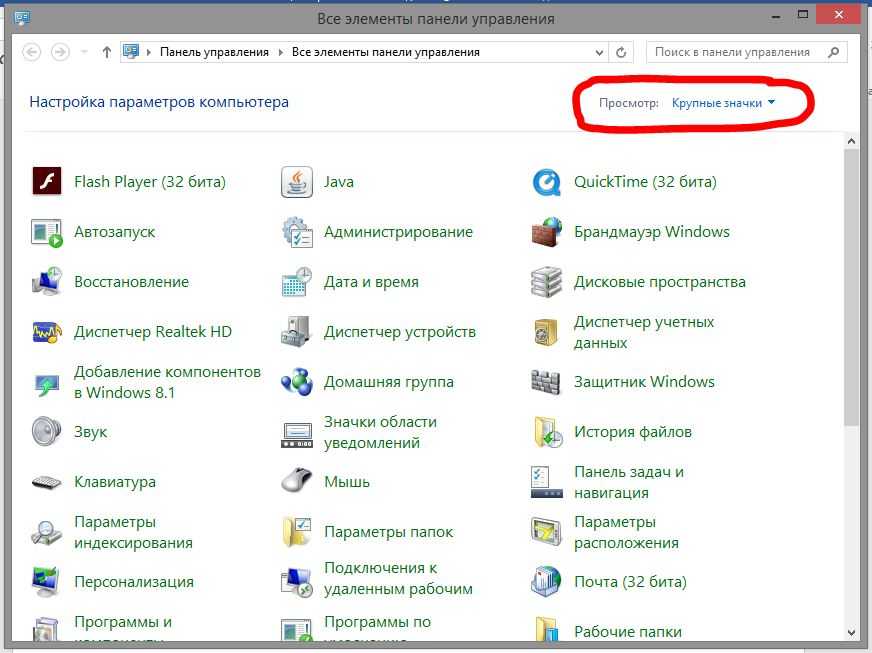 | |
| временная шкала открыта | история | Значок для действия открытия временной шкалы. | |
| пин-код временной шкалы | штифт | Значок для действия на временной шкале. | |
| обновление временной шкалы | обновить | Значок для действия обновления временной шкалы. | |
| временная шкала-открепить | закрепленный | Значок действия по откреплению временной шкалы. | |
| значок просмотра временной шкалы | история | Значок просмотра временной шкалы. | |
| переменные-вид-значок | отладка-альт | Значок вида просмотра переменных. | |
| панель просмотра-контейнер свернута | шеврон-правый | Значок контейнера свернутой панели просмотра. | |
| панель просмотра-контейнер расширена | шеврон вниз | Значок контейнера расширенной панели просмотра.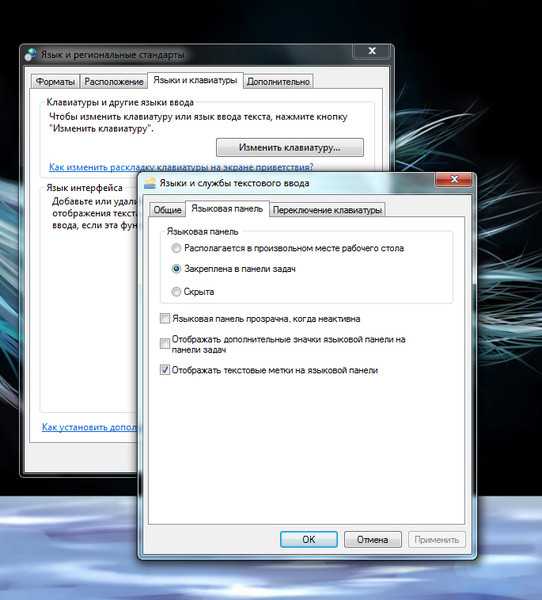
|
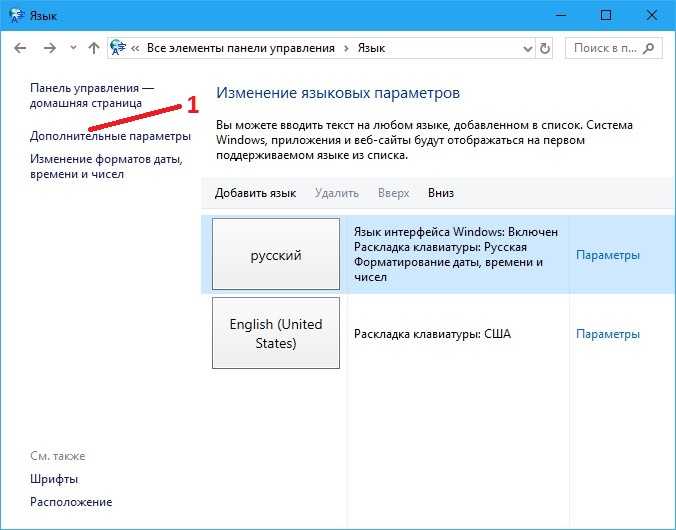 В таком случае просто пропустите этот пункт и перейдите сразу к следующему.
В таком случае просто пропустите этот пункт и перейдите сразу к следующему.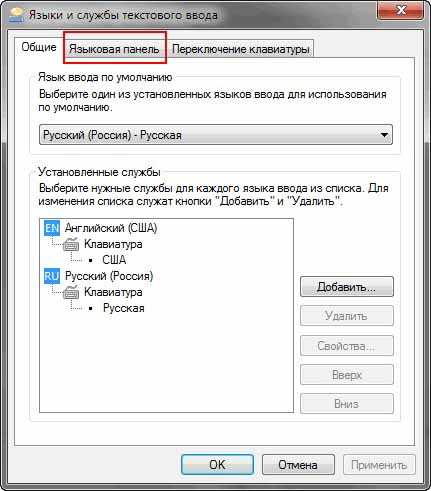
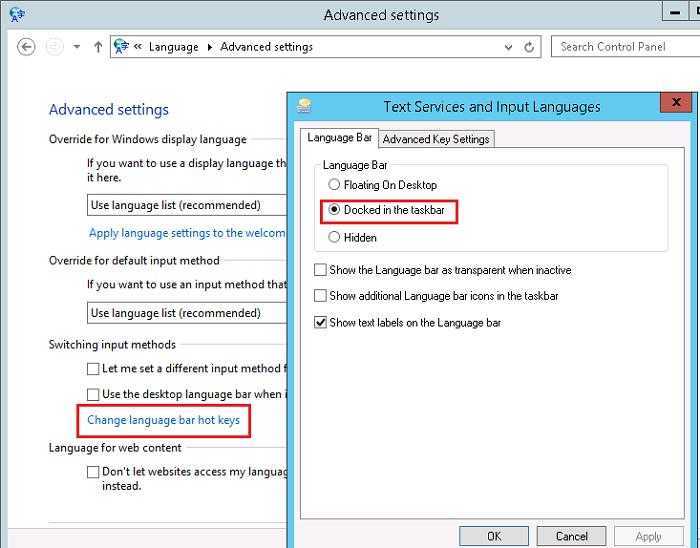 Кликните по нему ПКМ и нажмите на «Выполнить». После этой процедуры значок должен вернуться на место.
Кликните по нему ПКМ и нажмите на «Выполнить». После этой процедуры значок должен вернуться на место.